Erfahren Sie, wie die Benutzeroberfläche aufgebaut ist, um Ihren Arbeitsablauf zu unterstützen.
 Video: Tour durch die Benutzeroberfläche
Video: Tour durch die Benutzeroberfläche
Mit wenigen Klicks können Sie die Benutzeroberfläche so anpassen, dass sie Ihren Arbeitsstil optimal unterstützt. So können Sie z. B. unter vier Anzeigeeinstellungen für die Multifunktionsleiste wählen. Sie können auch mehrere Modellansichten gleichzeitig anzeigen oder die Ansichten so übereinander anordnen, dass nur die oberste sichtbar ist.
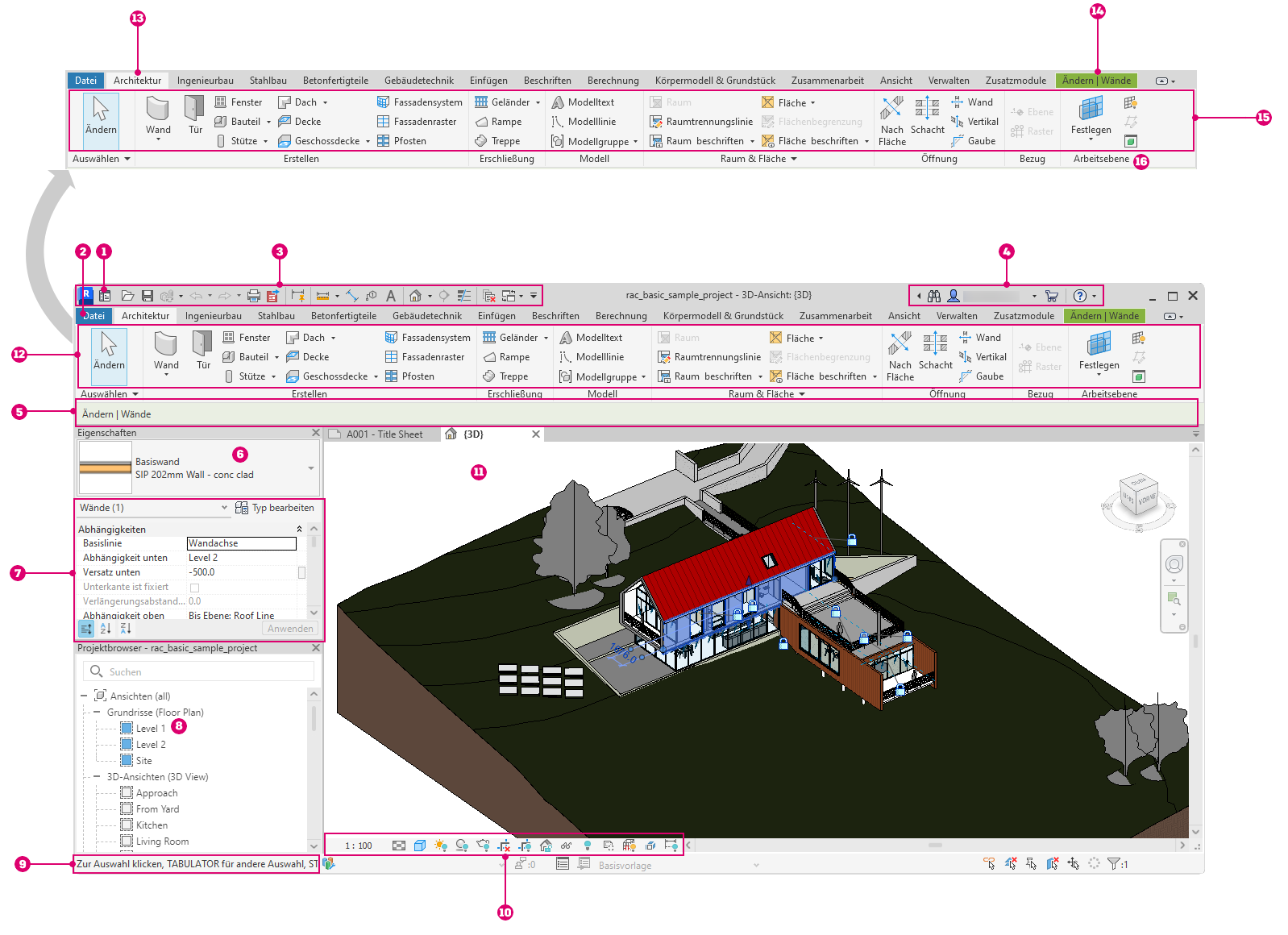
Anmerkung: Die Multifunktionsleiste kann anders aussehen, wenn Sie ein Benutzerprofil erstellt haben und Registerkarten/Werkzeuge ausgeblendet wurden. Das Aussehen kann auch dann unterschiedlich sein, wenn Sie den Abschnitt Benutzeroberfläche des Dialogfelds Optionen zum Überarbeiten der Multifunktionsleiste verwendet haben.
| 1 | Revit-Startseite |
| 2 | Registerkarte Datei |
| 3 | Schnellzugriffsleiste |
| 4 | InfoCenter |
| 5 | Optionsleiste |
| 6 | Typenwahl |
| 7 | Eigenschaftenpalette |
| 8 | Projektbrowser |
| 9 | Statusleiste |
| 10 | Steuerelemente für Ansichten |
| 11 | Zeichenbereich |
| 12 | Multifunktionsleiste |
| 13 | Registerkarten der Multifunktionsleiste |
| 14 | Eine kontextabhängige Registerkarte auf der Multifunktionsleiste, die für das ausgewählte Objekt oder die aktuelle Aktion relevante Werkzeuge bereitstellt |
| 15 | Werkzeuge auf der aktuellen Registerkarte der Multifunktionsleiste |
| 16 | Gruppen der Multifunktionsleiste |